4 Respuestas
Gaitero
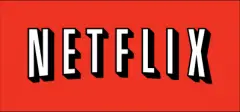
Netflix es similar a LOVEFiLM, donde las personas tienen la oportunidad de ver y alquilar una variedad de DVD a través de su excelente servicio. Hay miles de títulos para explorar. Ofrecen envío rápido y un sitio web fácil de usar.
Para que pueda cambiar su contraseña, debe hacer lo siguiente. En primer lugar, debes ir a Netflix.página e inicie sesión con su nombre de usuario y contraseña. Después de esto, haga clic en el botón Continuar; ahora debe iniciar sesión. Si tiene problemas, debe comunicarse directamente con Netflix, quien podrá ayudarlo con las consultas de los clientes (si no puede iniciar sesión, es posible que haya ingresado su contraseña incorrectamente). Después de esto, seleccione 'su cuenta' usando el enlace cerca de la parte superior de la página, esto le dará la oportunidad de cambiar sus 'opciones de cuenta'. Es precisamente aquí donde puede escribir una nueva contraseña y modificar sus otras preferencias en Netflix. También puede cambiar su dirección de envío, configurar nuevos perfiles, cambiar métodos de pago y esquemas de membresía. También puede consultar su historial de facturación y alquiler. También tiene la oportunidad de modificar sus preferencias de formato para discos HD o Blu-ray,así como para agregar o eliminar suscripciones a boletines y otro material de marketing.
Imógeno
Debe ir al sitio web de Netflix y hacer clic en Inicio de sesión de miembros en la esquina superior derecha. Cuando se le solicite su contraseña, debe hacer clic en el botón Olvidó la contraseña. Luego se le darán instrucciones para obtener una nueva contraseña, o se le enviará un enlace por correo electrónico para activarla. Si hay algún problema, puede comunicarse con Netflix a través del sitio.Pasto
- Inicie sesión en Netflix y asegúrese de que el nombre del titular de la cuenta principal esté seleccionado en la esquina superior derecha de la pantalla. Si olvidó su contraseña, vaya a la página de restablecimiento de contraseña e ingrese la dirección de correo electrónico de su cuenta, luego siga las instrucciones en su correo electrónico.
- Seleccione su nombre en la esquina superior derecha, luego elija " Su cuenta ".
- Seleccione el enlace " Actualizar correo electrónico y contraseña ".
- Escriba su " Contraseña actual ", " Nueva contraseña ", luego " Confirmar nueva contraseña" .
- Seleccione " Guardar ".
Ollie
Hay dos opciones para cambiar la contraseña de su cuenta de Netflix .
Opción 1: cambie su contraseña de Netflix desde su navegador de escritorio
- Inicie sesión en Netflix y asegúrese de que el nombre del titular principal de la cuenta esté visible en la esquina superior derecha de la pantalla. Si, por casualidad, ha perdido su contraseña original, visite la página de restablecimiento de contraseña y escriba la dirección de correo electrónico de su cuenta. Siga las instrucciones en su correo electrónico.
- Seleccione su nombre en la esquina superior derecha, luego seleccione "Su cuenta".
- Elija el enlace "Cambiar contraseña".
- Introduzca su "Contraseña actual", luego "Nueva contraseña" y finalmente - "Confirmar nueva contraseña".
- Un buen truco para asegurarse de que todos los dispositivos que usan su cuenta necesitan saber la contraseña de inmediato, es marcar la casilla "Requerir que todos los dispositivos inicien sesión nuevamente con una nueva contraseña". De esa manera, solo las personas que conocen la nueva contraseña serán poder acceder al servicio - con efecto inmediato.
- Seleccione "Guardar".
- Inicie sesión en su aplicación de Netflix . Si ha perdido su contraseña, seleccione "¿Olvidó su contraseña?" opción.
- Haga clic en el botón de menú "Menú" en la esquina superior izquierda de la pantalla.
- Desplácese un poco hacia abajo hasta llegar a "Cuenta" y haga clic en él. Esto abrirá una página del navegador.
- Elija "Cambiar contraseña".
- Ingrese su "Contraseña actual", luego su "Nueva contraseña" y finalmente "Confirme la nueva contraseña".
- Si desea que se solicite esta contraseña a todos los usuarios, con vigencia inmediata, marque también la opción "Solicitar a todos los dispositivos que inicien sesión nuevamente con una nueva contraseña".
- Clic en Guardar".
Preguntas similares
- ¿Dónde puedo descargar una versión de prueba de Dreamweaver?
- ¿Cómo puedo hacer que mi sitio web sea más atractivo y fácil de usar?
- ¿Cómo puedo popularizar un sitio web?
- ¿Cuál es el significado de 'Hyper Link'?
- ¿En qué año se inventó Google?
- ¿Cuándo se formó EBay?
- ¿Qué son los gorgojos?
- ¿Qué es un Zwinky?